
版权声明:本文内容由阿里云实名注册用户自发贡献,版权归原作者所有,阿里云开发者社区不拥有其著作权,亦不承担相应法律责任。具体规则请查看《阿里云开发者社区用户服务协议》和《阿里云开发者社区知识产权保护指引》。如果您发现本社区中有涉嫌抄袭的内容,填写侵权投诉表单进行举报,一经查实,本社区将立刻删除涉嫌侵权内容。
下面以两台经典网络ecs配置sqlserver发布与订阅,
环境: 两台ECS windows server 2008 R2系统+SQLSERVER2008 R2数据库
步骤如下:
一.发布服务器(182.92.xx.xxx)的配置
1.先打开mssqlserver和sqlserver代理服务,如图 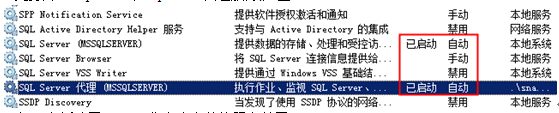
2.在C:盘新建目录fabu,作为发布的快照存储目录; 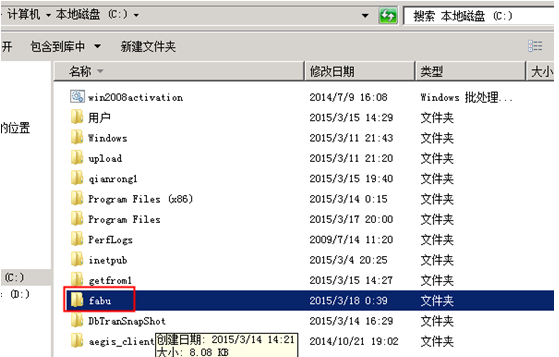
3.连接到本地的sqlserver实例.打开,点击复制,右键本地发布,新建发布. 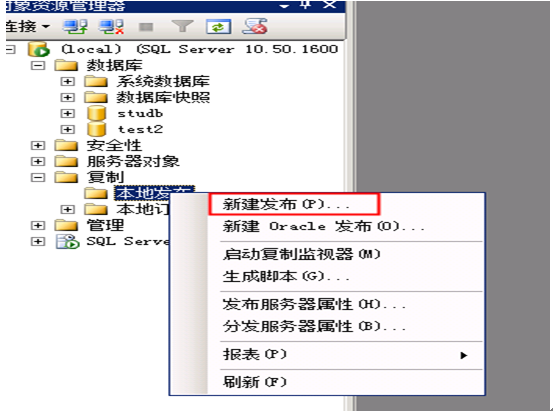
4.以studb数据库为例,选择下一步. 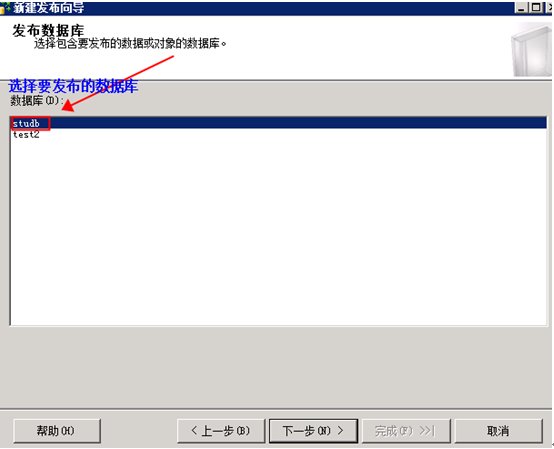
5.选择复制的类型.本例选择快照复制,该类型可以同步所有的数据库对象,而事务复制只能同步有主键的数据表. 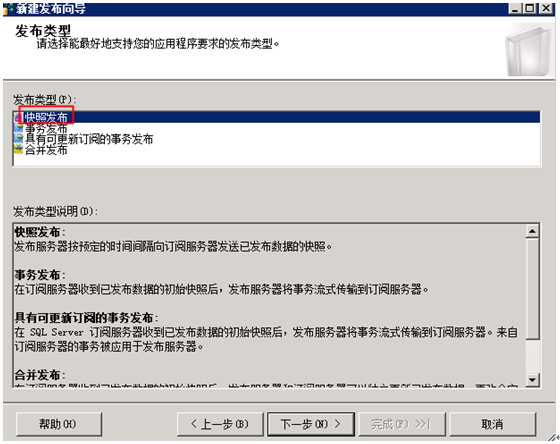
6.选择要发布的数据库对象,本例选择所有对象 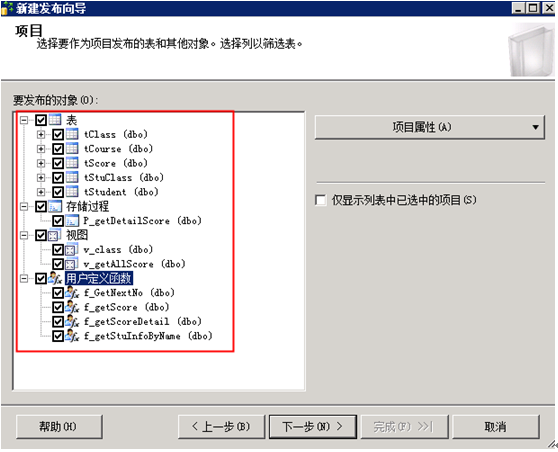
7.下一步,在添加这个界面,可以单独选择表要同步的某些列或者表中的where条件,本例不选,默认同步所有列和条件 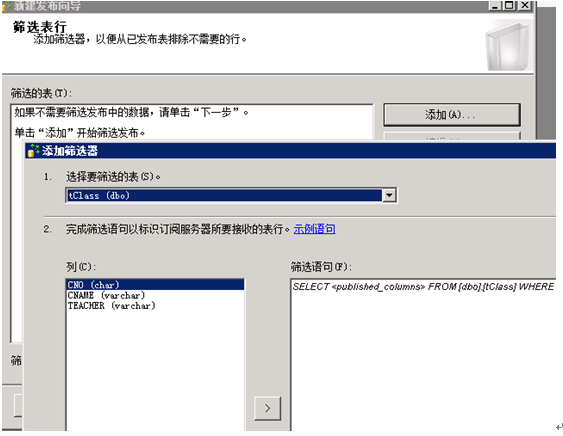
8.下一步,选择立即创建快照.在快照代理界面,点击安全设置,按如下选择: 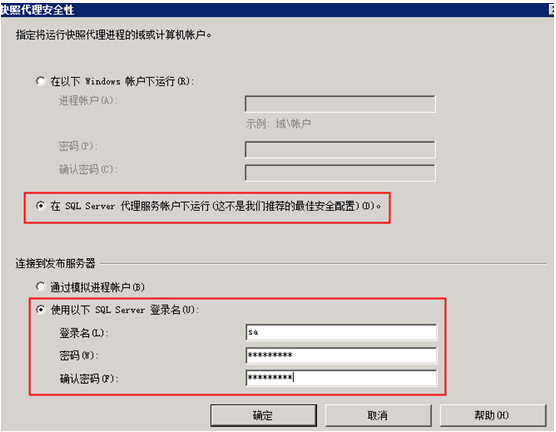
提醒:也可以选择windows账户,但配置稍复杂,为简洁起见,选择代理账户.
9.下一步,两项全部勾选,目的是为了查看保存的目录且可以查看下生成的sql脚本,为下面设置ftp做好准备; 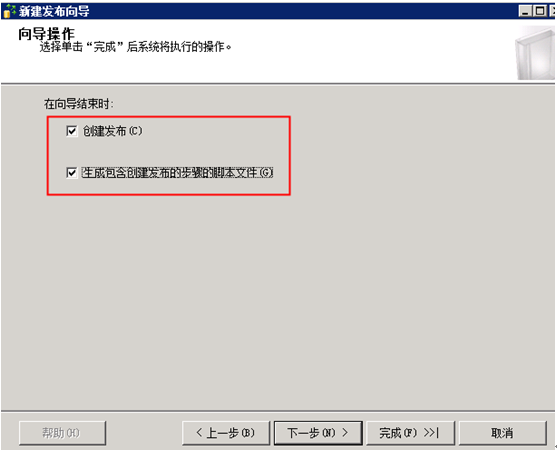
10.选择2操作中创建的目录,如图: 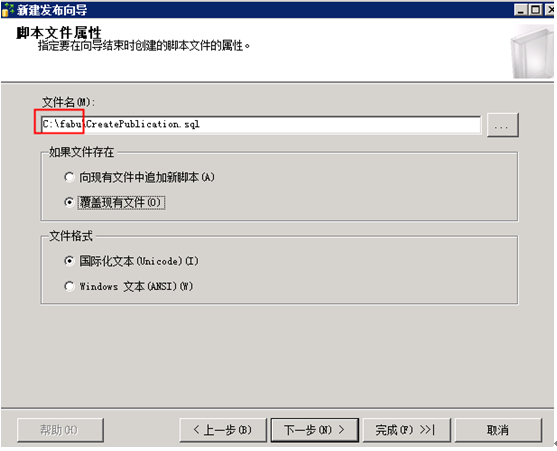
11.填写下发布的名称,点击完成 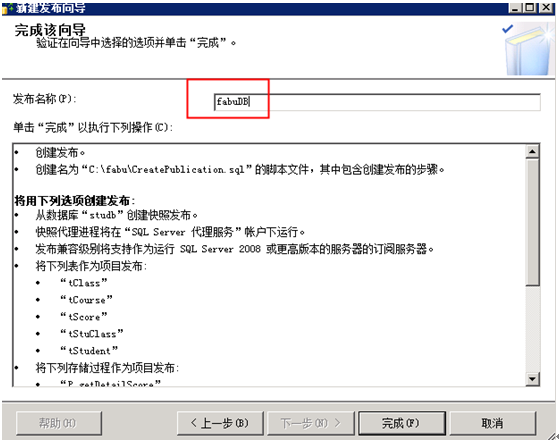
12.完成后会看到如下成功界面: 
13.右键本地发布,刷新.选择属性. 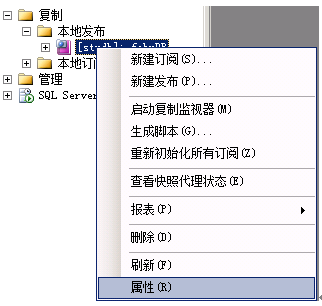
14.点击快照,将默认目录设置为c:\fabu,如图: 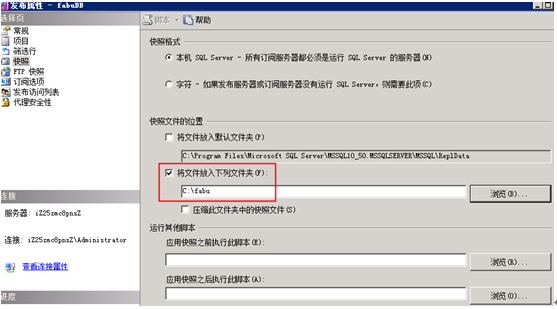
15.在ftp快照中,选择允许使用ftp,设置ftp的连接信息,目的是用于ecs之间传输快照文件. 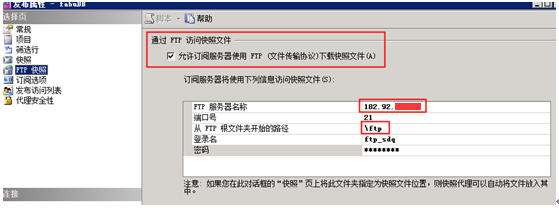
16.配置ftp,设置用户及ftp根目录为c:\fabu,并配置该目录的至少读权限.配置ftp比较简单,不再贴图.为安全起见,不建议使用ftp的匿名访问.
至此发布服务器就完全配置好了.
二.订阅服务器(123.56.xx.xxx)的设置
1.同样保证mssqlserver和sqlserver代理服务是运行状态;不再上图
2.绑定host文件: 开始---运行---录入:%systemroot%\system32\drivers\etc,右键hosts文件,选择打开方式---记事本,添加如下记录: 182.92.xx.xxx iZ25zmcxxxxx
保存.
注意:xxx为实例的ip地址,在此处隐去.
3.复制---本地订阅---新建订阅. 
4.选择”查找sqlserver发布服务器” 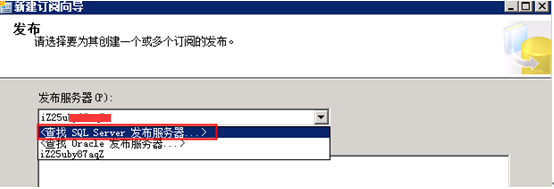
5.选择后,会到达连接到发布服务器的界面. 
6.连接成功后,直接会显示发布服务器的发布名称 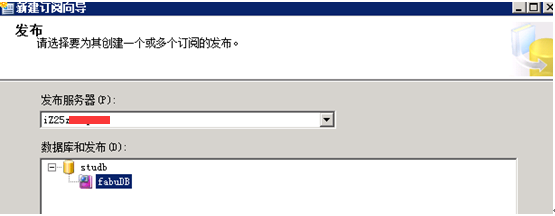
7.下一步,选择在订阅服务器执行(减轻发布服务器的压力),下一步,选择要订阅的数据库,如图: 
8.下一步,选择分发代理安全性,本次分发服务器和发布服务器是同台服务器. 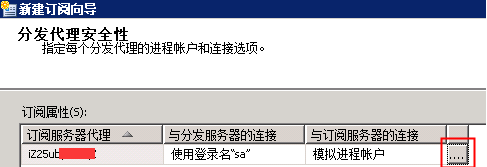
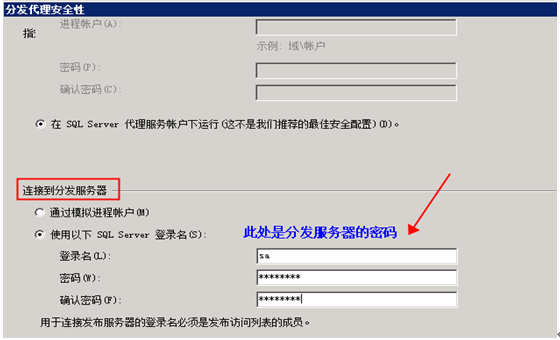
9.下一步,选择”连续执行”---初始化时间选”立即”---向导结束时选择两项,这是为了方便文件的管理. 
10.选择保存路径如c:\dingyue,如图: 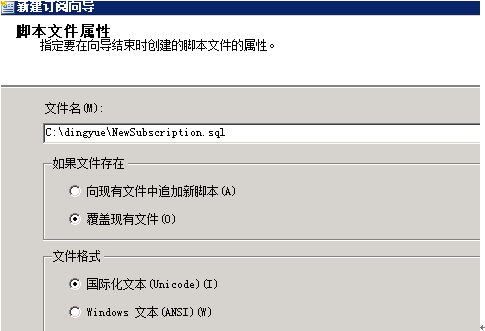
11.点击完成,看到如下成功界面. 
12.右键studbArea数据库---刷新,检查各个表,存储过程,视图,函数发现均已同步过来. 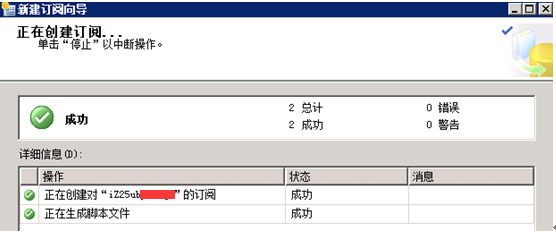
至此整个配置完成.
实际在配置过程中,常常将发布服务器和分发服务器作为一台服务器,称为发布-分发服务器;
配置过程中有两点需要注意:一是发布服务器上要使用ftp(也支持web方式)时,路径必须配置为\ftp; 二是订阅服务器上要绑定host.如果不是使用sql的代理账户执行的分发代理,而是使用windows账户,需要添加sqlserver登录名的映射,并将该用户的权限设置为sysadmin,具体操作不再详细说明.